使用 File 對象創建動畫模板
介紹
嗨,大家好!
在本教程中,我將展示如何使用文件對象創建動畫模板,您可以根據項目多次重複使用和自定義這些模板。
快速示例
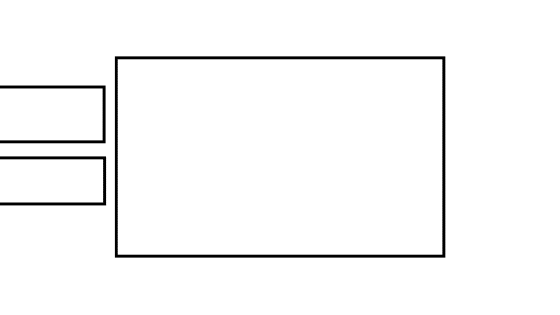
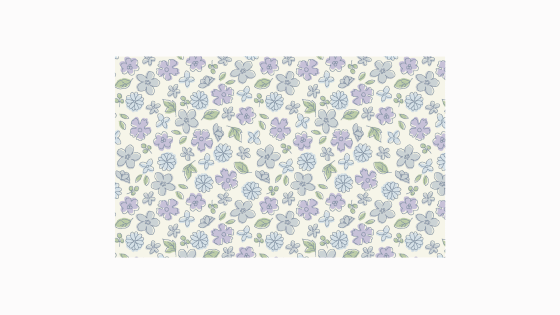
這裡我使用了幾個矩形並將它們轉換為 File 對象。然後我使用關鍵幀從左到右移動這些矩形中的 2 個。我只是選擇開始和結束位置。如示例中所示,關鍵幀將從一個點移動到下一個點。
如何將圖層轉換為文件對象
1-右鍵單擊圖層
2- 轉到文件對象
3- 將圖層轉換為文件對象
如果您要為一個項目創建多個文件對象,我建議您創建一個文件夾並將它們保存在一起。這是可選的,但它有助於使事情井井有條。
啟用關鍵幀和動畫
1-選擇層
2-啟用關鍵幀
3-選擇起始幀和位置
4-選擇結束幀和位置
使用關鍵幀創建一個帶有矩形的簡單動畫,這就是模板。
現在剩下的就是打開文件對象的文件並添加藝術品和設計。
打開和更新文件對象
首先,打開它去文件對象>打開文件對象的文件。
這會在單獨的文檔中打開文件對象,您可以繪製或添加所需的任何類型的設計。如果您想更新模板的外觀,您需要在 FILE OBJECT 文件上單擊“保存”。
為什麼創建這樣的模板很有用?
使用這種模板很有用,因為您只需使用關鍵幀創建一次動畫。完成後,您只需要擔心那些移動的盒子裡面的藝術品。
例子
以下是相同動畫但具有不同藝術的一些示例
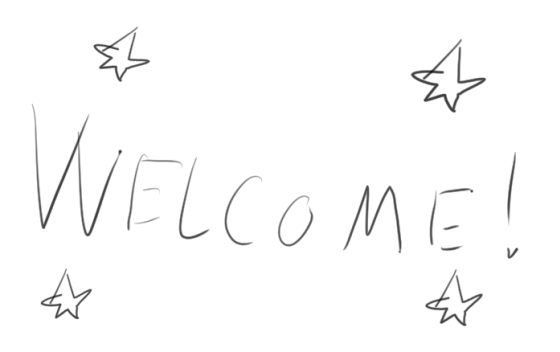

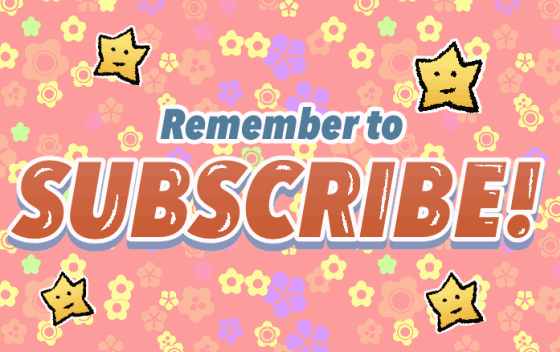
這就是本教程的內容,但是如果您想了解更多關於在 Clip Studio Paint 中製作動畫的信息,您可以查看我下面的課程。我會教你一切,從關鍵幀、逐幀動畫、循環背景、創建角色,以及更多的技巧和竅門。
您還可以查看我的 YouTube 頻道 Youtube.com/kendrysdraws




















留言